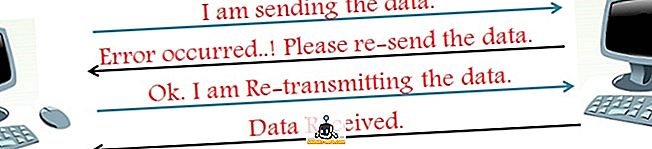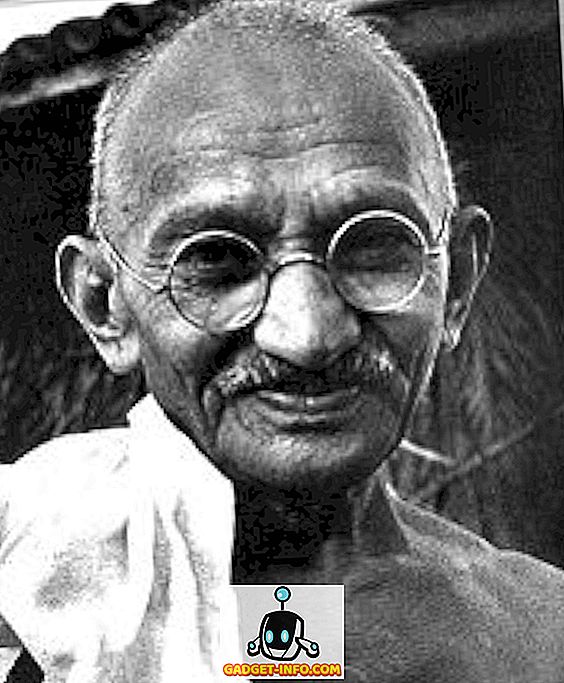Mac OS X của Android và Apple không phải là những người bạn tốt nhất và điều đó hầu như không đáng ngạc nhiên, khi thấy mọi thứ khác ngoài iPhone của Apple trong lĩnh vực điện thoại thông minh hầu như không mang lại trải nghiệm mượt mà như Mac. Với các thiết bị Android, tình hình đặc biệt ảm đạm, bởi vì ngay cả những nhiệm vụ trần tục nhất - chuyển tập tin giữa máy Mac và thiết bị cầm tay - yêu cầu một tiện ích đặc biệt và không hoạt động trên Finder gốc. Google cung cấp dịch vụ chuyển tệp Android, có giao diện và hoạt động giống như vào đầu những năm 2000.
May mắn thay, không phải tất cả hy vọng đã bị mất, bởi vì có nhiều công cụ của bên thứ ba có sẵn nhằm mục đích thu hẹp khoảng cách này nói riêng. Điều thú vị cần lưu ý ở đây là có rất ít giải pháp phù hợp với một kích thước cho Mac và Android; hầu hết các công cụ nhằm vào một thách thức cụ thể và vấn đề và giải quyết điều đó. Vì vậy, chúng ta hãy xem 7 công cụ Android tốt nhất cho Mac.
1. AirDroid

Không thể nói về các công cụ Android mà không đề cập đến AirDroid. Công cụ đa năng này là giải pháp tổng thể của bạn, làm mờ ranh giới giữa thiết bị Mac và Android của bạn. AirDroid sẽ đẩy thông báo, thông báo cuộc gọi và cảnh báo ứng dụng đến máy tính để bàn của bạn, một số thậm chí có hỗ trợ trả lời nhanh ngay từ máy tính. Thiết lập cũng cho phép phản chiếu toàn bộ Android trên máy Mac của bạn, giúp có thể tương tác với toàn bộ thiết bị của bạn một cách thoải mái khi kết hợp chuột / bàn phím.
AirDroid cũng cho phép chia sẻ tập tin liền mạch giữa các thiết bị của bạn và điều đó cũng không cần bất kỳ dây cáp nào, làm cho nó trở thành giải pháp tổng thể tốt nhất cho tất cả các nhu cầu quản lý Android / Mac của bạn. Nó chắc chắn vượt trội hơn nhiều so với Android File Transfer mà Google cung cấp cho nền tảng Apple.
AirDroid là một sản phẩm freemium, trong đó nó cung cấp một loạt các tính năng trong phiên bản miễn phí trong khi các sản phẩm khác yêu cầu phiên bản trả phí của ứng dụng. Trong phiên bản cao cấp, bắt đầu từ $ 1, 99 / tháng, bạn sẽ nhận được nhiều ưu đãi hơn, bao gồm chuyển tệp không giới hạn trong các kết nối từ xa, chuyển các thư mục hoàn chỉnh thay vì chỉ các tệp, máy ảnh từ xa, nhiều thiết bị có một tài khoản, v.v.
Tải về
2. Wonderershare MobileGo cho Android Pro

Nếu bạn đang tìm kiếm một giải pháp toàn diện hơn và sẵn sàng bỏ ra một số tiền thừa, thì Fantershare MobileGo cho Android Pro là một ứng cử viên rất tốt. Trình quản lý máy tính để bàn Mac dành cho Android này là gói đầy đủ cung cấp sao lưu và khôi phục thiết bị, sao lưu chọn lọc, quản lý nội dung, chuyển tập tin và đồng bộ hóa, quản lý tin nhắn văn bản và nhiều hơn nữa.
Tóm lại, hãy nghĩ rằng Mobile cho Android Pro là một giải pháp cho Mac tương tự như iTunes dành cho iPhone. Ví dụ, các bản sao lưu bạn tạo có thể là bản sao lưu toàn bộ thiết bị hoặc một phần và có thể dễ dàng khôi phục chỉ bằng một cú nhấp chuột. Truyền nội dung - ảnh, video và nhạc - thực sự dễ dàng và với âm nhạc, sự hỗ trợ thậm chí còn mở rộng sang iTunes gốc, giúp MobileGo trở nên hữu ích hơn rất nhiều. Bạn có tùy chọn gửi và trả lời văn bản bị rối, với một lợi ích bổ sung là tạo bản sao lưu SMS nếu bạn muốn lưu một số văn bản này. Phần mềm thậm chí còn đi kèm với trình quản lý ứng dụng để dễ dàng cài đặt và gỡ cài đặt.
MobileGo là một gói thực sự tuyệt vời, với sự cảnh báo duy nhất là mức giá khá cao. Đối với giấy phép cá nhân, một PC, bạn sẽ được đặt lại 39, 95 đô la, nhưng nếu đó không phải là vấn đề, thì đây là một công cụ thực sự mạnh mẽ, được khuyên dùng cho người dùng Mac / Android.
Tải về
3. Đồng bộ hóa và sao lưu ứng dụng Helium

Đã từng có thời gian Titanium Backup là giải pháp sao lưu tối ưu cho Android, nhưng không còn nữa. Nếu bạn đang tìm kiếm hoàn toàn một giải pháp đồng bộ hóa và sao lưu ứng dụng cho Android hoạt động với Mac và điều đó cũng vậy, không có hoặc với chi phí tối thiểu, Helium là câu trả lời.
Tiện ích đến từ Koush - nhà phát triển nổi tiếng đằng sau phục hồi ClockworkMod và các sản phẩm liên quan khác. Tiền đề đằng sau Helium là cho phép bạn sao lưu và đồng bộ hóa không chỉ các cuộc gọi, tin nhắn, nhật ký và cài đặt thông thường mà còn tất cả các ứng dụng đã cài đặt của bạn - bao gồm dữ liệu được liên kết - với bộ nhớ cục bộ của máy tính, giải pháp lưu trữ đám mây hoặc thậm chí giữa Android thiết bị. Điều làm nên sự khác biệt của Helium là độ tin cậy của dịch vụ sao lưu và đồng bộ hóa ứng dụng thực sự hoạt động. Là một blogger, tôi thường xuyên di chuyển từ thiết bị này sang thiết bị khác và Helium luôn là cứu cánh mỗi lần.
Helium hoạt động chủ yếu trên thiết bị Android của bạn với ứng dụng máy tính để bàn đi kèm. Để ứng dụng hoạt động, bạn phải kết nối nó với PC bằng cáp USB lần đầu tiên bạn chạy nó và sẽ cần lặp lại bài tập này mỗi khi bạn khởi động lại thiết bị của mình. Ngoài ra, ứng dụng Android hoạt động độc lập và cho phép bạn chọn những gì cần sao lưu và ở đâu và tần suất như thế nào.
Mặc dù Helium là một ứng dụng miễn phí (được hỗ trợ quảng cáo), nhưng có một phiên bản cao cấp sẽ loại bỏ quảng cáo, kích hoạt sao lưu đám mây và sao lưu theo lịch, đồng bộ hóa giữa các thiết bị Android và hơn thế nữa. Xem như phiên bản cao cấp có giá chỉ 4, 99 đô la, đây là một giao dịch đáng mua, rất đáng để mua.
Tải xuống cho máy tính để bàn
Tải xuống cho Android
4. PushbONS / PushPal

Việc đưa PushbONS vào danh sách này có vẻ gây tranh cãi, nhưng nó phải được đề cập. PushbONS về cơ bản là một dịch vụ trực tuyến cho phép đưa đẩy nội dung từ máy tính để bàn sang điện thoại - và ngược lại - không cần một ứng dụng dành riêng cho máy tính để bàn. Dịch vụ này có sẵn cho cả Android và iOS và hoạt động trên nhiều trình duyệt phổ biến khác nhau, bao gồm Safari, Google Chrome, Firefox, Opera, v.v. Dịch vụ cho phép xem và trả lời các thông báo của Android từ máy tính để bàn của bạn, nhận thông báo về các sự kiện khác nhau, chia sẻ tệp và liên kết, trò chuyện và những thứ khác. Điều thực sự thú vị về PushbONS là khả năng tùy biến của nó bằng cách sử dụng các dịch vụ như IFTTT hoặc thậm chí là Tasker, làm cho PushbONS trở thành một lựa chọn rõ ràng.
PushPal là một ứng dụng máy tính để bàn Mac của bên thứ ba dành cho PushbONS sống trong thanh menu của máy Mac của bạn và giúp truy cập nội dung PushbONS dễ dàng hơn rất nhiều. PushbONS có một ứng dụng Windows chính thức - PushPal sao chép trải nghiệm đó trên Mac. Bạn có thể kéo nội dung và tệp mà bạn muốn đẩy vào điện thoại của mình vào biểu tượng trên thanh menu và ứng dụng sẽ giải quyết phần còn lại. Nếu bạn kết thúc sử dụng PushbONS, PushPal chắc chắn là một bổ sung đáng giá.
Truy cập trang web PushbONS
Tải xuống PushPal
5. DoubleTwist Sync cho Mac

Một trong những thách thức lớn mà người dùng Mac gặp phải điện thoại thông minh Android phải đối mặt là không thể đồng bộ hóa nhạc được lưu trữ trong iTunes với thiết bị Android của họ . doubleTwist nhằm mục đích giải quyết chính xác điều đó, và không có gì hơn thế. Ứng dụng miễn phí này đi kèm với giao diện riêng sẽ tự động chọn thư viện nhạc iTunes và thiết bị Android của bạn sau khi được kết nối với máy Mac thông qua cáp USB. doubleTwist Sync cho Mac cũng hỗ trợ đồng bộ hóa hai chiều, đảm bảo mọi thay đổi bạn thực hiện đối với thư viện trên thiết bị của mình đều được phản ánh trong thư viện iTunes của bạn, từ danh sách phát mới đến thay đổi siêu dữ liệu để theo dõi bổ sung / xóa.
Phiên bản miễn phí của doubleTwist Sync chỉ dựa vào cáp USB, nhưng bạn có thể mua trong ứng dụng để bật AirSync, sẽ hoạt động tương tự mà không cần dựa vào kết nối phần cứng. Ngay cả khi bạn sử dụng phiên bản miễn phí, doubleTwist vẫn khá tuyệt vời cho những gì nó làm.
Tải về
6. Kết hợp Google Photos / Drive

Một trong những thách thức lớn của tôi khi sử dụng điện thoại Android với máy Mac là không thể giữ thư viện ảnh đồng bộ với máy tính để bàn của tôi . Tôi có rất nhiều ảnh trong ứng dụng Ảnh gốc của Mac và không có cách nào đồng bộ hóa toàn bộ mọi thứ với Galaxy S7 edge của tôi. Nhập Google Ảnh. Google Photos là bộ lưu trữ đám mây riêng của Google dành cho ảnh với dung lượng lưu trữ không giới hạn cho hình ảnh chất lượng cao (ảnh chụp tối đa 16 megapixel). Bạn cài đặt ứng dụng trên điện thoại của mình và kích hoạt sao lưu, và bạn nên sử dụng tốt.
Tuy nhiên, thách thức với Google Photos là nó không có ứng dụng máy tính để bàn đồng hành cho Mac hoặc Windows, điều đó có nghĩa là về cơ bản, trong khi ảnh của bạn an toàn trên đám mây, chúng không được đồng bộ hóa với máy tính của bạn. Đây là nơi Google Drive có ích. Đó là một quá trình gồm nhiều bước cần làm quen một chút nhưng hoạt động như một làn gió sau đó.
- Tải xuống trình tải lên Google Photos Desktop trên máy Mac của bạn và cài đặt nó. Điều này sẽ giúp đưa tất cả các ảnh Mac hiện có của bạn vào Google Photos.
- Nhập thư viện ảnh của bạn từ ứng dụng Mac Photos vào trình tải lên và đợi cho đến khi hoàn tất việc tải mọi thứ lên đám mây. Quá trình sẽ phụ thuộc vào kích thước của thư viện ảnh cũng như tốc độ kết nối internet của bạn.
- Tải xuống và cài đặt ứng dụng Google Drive trên máy Mac của bạn.
- Truy cập drive.google.com và đăng nhập bằng Tài khoản Google của bạn. Trong cài đặt Drive, bật tùy chọn Tạo thư mục Google Photos.
Đó là nó - tất cả Google Photos của bạn bây giờ sẽ đồng bộ hóa với một thư mục chuyên dụng trong thư mục Google Drive của bạn. Đây là một đồng bộ hai chiều hạn chế, mặc dù; mọi thứ bạn xóa trong thư mục Google Drive cũng sẽ bị xóa khỏi Google Photos (và ngược lại), nhưng mọi thứ được thêm vào Google Drive sẽ không được tự động thêm vào Google Photos. Việc bổ sung vẫn chỉ xảy ra thông qua Trình tải lên máy tính để bàn hoặc qua ứng dụng hoặc giao diện web của Google Photos Android.
Truy cập Google Photos
7. Samsung SideSync

SideSync là trình quản lý máy tính để bàn, miễn phí, dành riêng cho điện thoại Samsung Android. Mặc dù điều này có vẻ hạn chế (và có lẽ là như vậy), nhưng thực tế là phần lớn điện thoại thông minh Android hiện nay được sản xuất bởi Samsung và SideSync sẽ hoạt động với mọi thiết bị Samsung Galaxy chạy Android KitKat trở lên. SideSync nằm ở phía dưới màn hình của bạn và cho phép mọi thứ bạn mong đợi từ ứng dụng trình quản lý máy tính để bàn - hiển thị và phản hồi thông báo, phản chiếu toàn bộ thiết bị và nội dung của thiết bị, truyền tệp và phương tiện - bạn đặt tên cho nó. Phần hay nhất tôi thích về SideSync là thực tế là nó hoàn toàn miễn phí, không có cảnh báo nào được đính kèm, có giao diện tuyệt vời và chỉ hoạt động. Chức năng phản chiếu của thiết bị đặc biệt là một ơn trời cho những người thường xuyên cần chụp ảnh màn hình, vì SideSync sẽ cho phép chụp màn hình ngay cả ở những khu vực mà bạn có thể không thể làm như vậy. SideSync cũng cho phép chia sẻ bàn phím và chuột trên PC của bạn với điện thoại, điều này khá tiện lợi khi chơi trò chơi hoặc trả lời văn bản.
SideSync hoạt động trên cả kết nối USB (nhanh hơn) và cả WiFi và có sẵn cho Mac và Windows.
Tải về
Cái nào là công cụ yêu thích của bạn để quản lý thiết bị Android với Mac? Hãy cho chúng tôi biết trong phần ý kiến.